D-Link Dir-620 útválasztó beállításai

- 2126
- 172
- Bíró Barnabás

Wi-Fi útválasztó D-Link Dir-620
Ebben az utasításban arról fogunk beszélni, hogyan lehet konfigurálni a D-Link DIR-620 vezeték nélküli útválasztót az Oroszországban népszerű szolgáltatókkal való együttműködéshez. A kézikönyvet azoknak a hétköznapi felhasználóknak a célja, akiknek otthoni vezeték nélküli hálózatot kell konfigurálniuk, hogy ez csak működik. Így ebben a cikkben nem lesz szó a szoftver firmware DIR-620 alternatív verzióiról, a teljes beállítási folyamatot a D-Link hivatalos firmware részeként hajtják végre.
CM. Továbbá: D-link DIR-620 firmware
A következő beállításokat a sorrendben vesszük figyelembe:
- Firmware frissítés a hivatalos D-Link webhelyről (jobb, ha ezt megteszi, egyáltalán nem nehéz)
- Connection L2TP és PPPOE kapcsolatok (Beeline példákkal, rostelecom. A PPPOE a TTK és a házszolgáltatók számára is alkalmas.RU)
- Vezeték nélküli hálózat beállítása, jelszó telepítése a Wi-Fi-re.
Firmware betöltése és egy útválasztó csatlakoztatása
Mielőtt elkezdené a beállítást, töltse be a legfrissebb firmware verziót a DIR-620 útválasztó verziójához. Jelenleg ennek az útválasztónak a piacon három különböző felülvizsgálata van: A, C és D. Annak érdekében, hogy megtudja a Wi-Fi útválasztó felülvizsgálatát, olvassa el az alsó részén található matricát. Például H/W ver line. A1 azt fogja mondani, hogy a D-link dir-620 revíziója van.
Az utolsó firmware letöltéséhez lépjen a hivatalos D-Link FTP weboldalra.Dörzsölés.RU. Látni fogja a mappák szerkezetét. Az út mentén kell menned /Kocsma/Útválasztó/Dir-620/Firmware, Válassza ki az útválasztó ellenőrzésének megfelelő mappát, és töltse le a fájlt a kiterjesztéssel .Bin ebben a mappában. Ez az utolsó firmware fájlja.
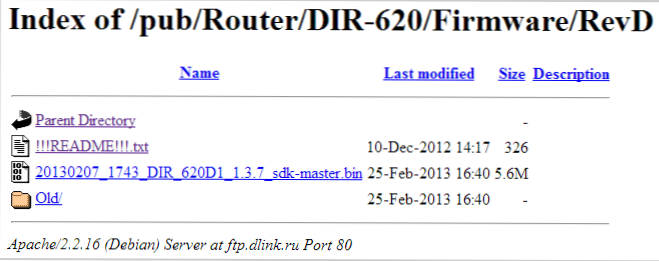
DIR-620 firmware fájl a hivatalos weboldalon
Jegyzet: Ha van útválasztója D-Link DIR-620 felülvizsgálat A a firmware 1. verziójával.2.1, Letöltenie kell az 1 firmware -t is.2.16 A mappából Régi (csak_for_fw_1 fájl.2.1_dir_620-1.2.2010127. 16-16.fwz), és először frissítse az 1 -től.2.1: 1.2.16, és csak akkor az utolsó firmware -ig.

A router dir-620 hátulja
A DIR -620 útválasztó csatlakoztatása nem különösebben nehéz: csak csatlakoztassa a szolgáltató kábelét (Beeline, Rostelecom, TTK - A beállítási folyamatot számukra figyelembe veszik) az internet portjához, és az egyik LAN -porthoz (jobb (jobb (jobb) - LAN1) Csatlakoztassa a vezetéket a hálózati kártya csatlakozó számítógéppel. Csatlakoztassa a teljesítményt.
Egy másik pont, amelyet el kell végezni, az, hogy ellenőrizze a kapcsolat beállításait a számítógépen lévő helyi hálózaton keresztül:
- A Windows 8 -ban és a Windows 7 -ben lépjen a „Vezérlőpultra” - a menü jobb oldalán a „Networks and General Access Management Center” elemre válassza az „Adapter paraméterek módosítása” lehetőséget, kattintson a jobb egér kattintson a helyi hálózati listán kattintson a helyi hálózati listába. és kattintson a Tulajdonságok "elemre", és lépjen a harmadik pontra.
- A Windows XP -nél lépjen a „Vezérlőpult” - „Hálózati kapcsolatok” elemre, kattintson a jobb egérkulcsra a „Local Network Connection” elemre, és kattintson a „Tulajdonságok” elemre.
- A kapcsolat megnyitásain a használt alkatrészek listáját láthatja. Ezt az "Internet Protocol 4. verzió TCP/IPv4 verziója" című részben kell kiválasztani, és nyomja meg a "Tulajdonságok" gombot.
- A protokoll tulajdonságaiban meg kell határozni: "Az IP -cím automatikusan szerezze be" és "A DNS -kiszolgáló címét automatikusan szerezze be". Ha nem erről van szó, akkor változtassa meg és mentse el a beállításokat.
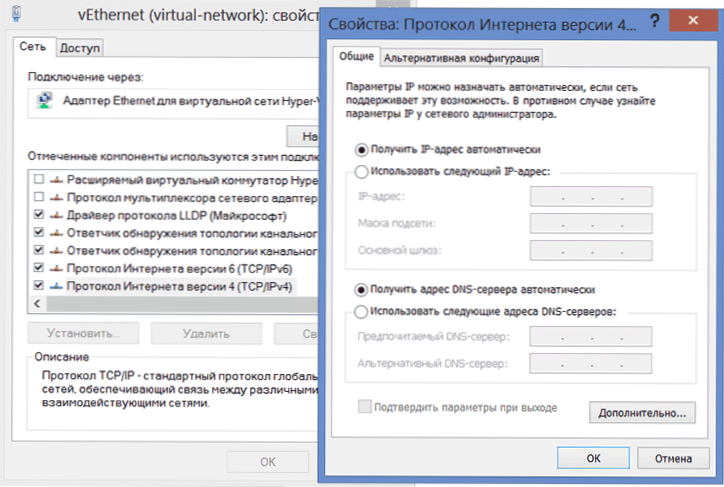
LAN beállítás a D-Link DIR-620 útválasztóhoz
Megjegyzés a DIR-620 útválasztó további beállításához: Az összes későbbi művelettel és a beállítás végéig hagyja kapcsolatot az internettel (Beeline, Rostelecom, TTK, House, House.Ru) elszakadt. Ezenkívül az útválasztó beállítása után nem szabad csatlakozni - az útválasztó önmagában telepíti. A leggyakoribb kérdés a webhelyen található: az internet számítógépen található, és egy másik eszköz csatlakozik a Wi-Fi-hez, de az internethez való hozzáférés nélkül pontosan azzal a ténnyel jár, hogy továbbra is a kapcsolat futtatását folytatja maga a számítógépen.
Firmware d-link dir-620
Miután csatlakoztatta az útválasztót és elkészítette az összes többi előkészítést, indítson el minden böngészőt, és írja be 192 -et a címsorba.168.0.1, kattintson az Enter elemre. Ennek eredményeként látnia kell egy hitelesítési ablakot, ahol be kell mutatnia a d -link - admin és adminisztrátorok szokásos bejelentkezési és jelszavát mindkét területen. A helyes bemenet után az útvonal -beállítások oldalon találja magát, amely a pillanatban létrehozott firmware verziótól függően másképp látható:
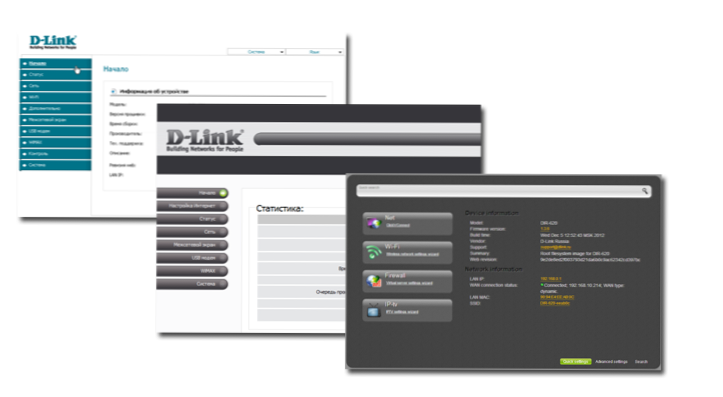
Az első két esetben a menüben válassza a „Rendszer” - „Frissítés PO” lehetőséget a harmadik helyen - kattintson a „Bővített beállítások kibővítése” elemre, majd a „Rendszer” lapon kattintson az „Out -in -law” nyílra, és ott Válassza ki a „Frissítés” elemet.
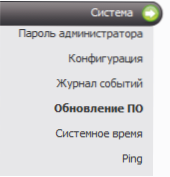
Nyomja meg a "Review" gombot, és adja meg a firmware fájl elérési útját. Kattintson a "Frissítés" gombra, és várja meg a firmware folyamat befejezését. Mint a feljegyzés már említette, a régi firmware -rel kapcsolatos A felülvizsgálathoz a frissítést két szakaszban kell elvégezni.
Az útválasztó szoftver frissítésének folyamatában a kommunikáció megszakad, az "oldal nem elérhető" üzenet jelenik meg. Bármi is történik, ne kapcsolja ki az útválasztó erejét 5 percig - amíg az üzenet meg nem tűnik, hogy a firmware sikeres volt. Ha ez idő után nem jelent meg üzenet, menj el a 192. címre.168.0.1 megint.
Az L2TP kapcsolat beállítása a Beeline -hez
Először is, nem felejtsük el, hogy maga a számítógépen a kapcsolatot meg kell szakítani. És kezdje el beállítani ezt a kapcsolatot a D-Link DIR-620-ban. Lépjen a "Bővített beállítások kibővítése" elemre (az oldal alján található gomb ", a" Hálózat "lapon, válassza a" WAN "lehetőséget. Ennek eredményeként van egy listája egy aktív kapcsolattal. Nyomja meg a "Hozzáadás" gombot. A kapcsolat következő paramétereit a megjelenő oldalon kell feltüntetni:
- A kapcsolat típusa: L2TP + dinamikus IP
- Connection Name: Bármelyik, az Ön ízlése szerint
- A VPN szakaszban jelöljük a felhasználónevet és a jelszót, amelyet a beinele -vel megadtak
- VPN szerver címe: TP.Internet.Lendület.RU
- A fennmaradó paraméterek változás nélkül maradhatnak
- Kattintson a "Mentés" gombra.
A gomb megnyomása után ismét megtalálja magát az oldalon a kapcsolat listájával, csak ezúttal lesz ebben a listában a „szakadt” állapotban egy beinine kapcsolat. Ezenkívül a jobb tetején értesítést kapnak arról, hogy a beállítások megváltoztak, és meg kell őrizni őket. Csináld. Várjon 15-20 másodpercig, és frissítse az oldalt. Ha mindent helyesen hajtottak végre, akkor látni fogja, hogy a kapcsolat „csatlakoztatva van”. Folytathatja a vezeték nélküli hálózat beállítását.
PPPoe beállítás a Rostelecom, a TTK és a House számára.RU
A fenti szolgáltatók a PPPOE protokollt használják az internethez való csatlakozáshoz, ezért a D-Link DIR-620 útválasztó beállításának folyamata nem különbözik számukra.
A kapcsolat konfigurálásához lépjen a „Bővített beállítások” elemre, és válassza a „WAN” lehetőséget a „Hálózat” lapon, amelynek eredményeként a faluban találja magát a kapcsolatok listájával, ahol az egyik kapcsolat „dinamikus IP”. Kattintson rá az egérrel, és válassza a következő oldalon az "Eltávolítás" lehetőséget, majd visszatér a kapcsolatok listájához, amely most üres. Kattintson a "Hozzáadás" gombra. A kapcsolat következő paramétereit a megjelenő oldalon kell feltüntetni:
- A kapcsolat típusa - PPPOE
- Név - Bármelyik, a saját belátása szerint - Rostelecom
- A PPP szakaszban adja meg a szolgáltató által biztosított felhasználónevet és jelszót az internethez való hozzáféréshez.
- A TTK szolgáltató számára adja meg az MTU -t, amely egyenlő 1472 -rel
- Kattintson a "Mentés" gombra
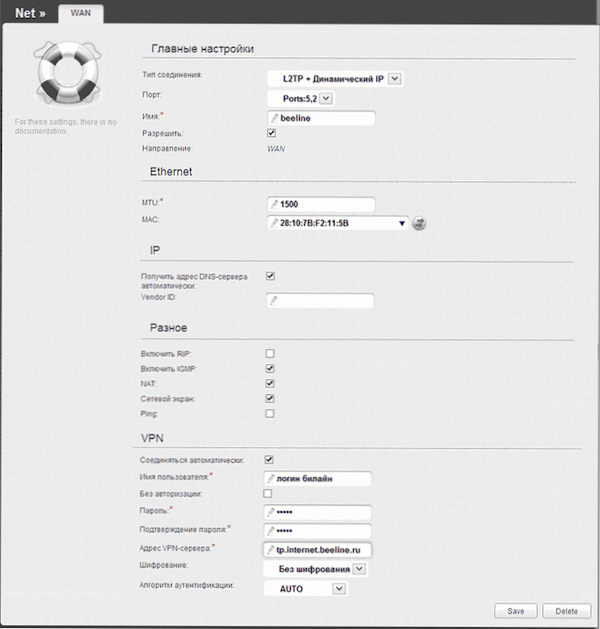
Beeline Connection Setup a DIR-620-on
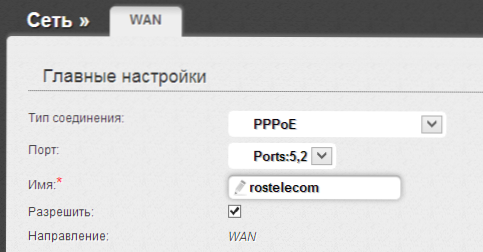
A beállítások elmentése után a nemrégiben létrehozott szakadt kapcsolat megjelenik a kapcsolatok listájában, akkor is megfigyelhető, hogy az útválasztó beállításait megváltozták, és ezeket elmenteni kell. Csináld. Néhány másodperc múlva frissítse az oldalt a kapcsolatok listájával, és győződjön meg arról, hogy a kapcsolat állapota megváltozott -e, és az internet csatlakozik -e. Most konfigurálhatja a Wi-Fi hozzáférési pont paramétereit.
Wi-Fi beállítása
A vezeték nélküli hálózat paramétereinek konfigurálásához a Wi-Fi lapon a Speciális beállítások oldalán válassza ki az „Alapbeállítások” tételt. Itt az SSID mezőben hozzárendelheti a vezeték nélküli hozzáférési pont nevét, amelyen azonosíthatja azt a ház többi vezeték nélküli hálózata között.
A „Wi-Fi Safety” elemben beállíthatja a jelszót a vezeték nélküli hozzáférési ponton is, ezáltal megvédve azt a jogosulatlan hozzáféréstől. Hogyan lehet ezt helyesen leírni a "Hogyan lehet jelszót a Wi-Fi-re tenni" című cikkben.
Az IPTV konfigurálása a DIR-620 útválasztó főoldaláról is: minden, amire szükség van, jelölje meg azt a portot, amelyhez a televíziós előtag csatlakozik.
Ehhez az útválasztó beállítása befejeződött, és használhatja az internetet az összes Wi-Fi-vel felszerelt eszközről. Ha valamilyen oknál fogva valami megtagadja a munkáját, próbáljon megismerni a fő problémákat, amikor az útválasztók felállítása és az itt megoldásuk módjai (figyelj a megjegyzésekre-sok hasznos információ van).

